Основы no-code: Интерфейсы для разных ролей. Настройка для помощника руководителя
В Directum RX работают сотрудники с разными ролями: руководители, исполнители, бухгалтеры и многие другие. В своей повседневной деятельности они использует лишь часть возможностей системы. Например, делопроизводителю нужно всегда иметь под рукой реестры входящей и исходящей корреспонденции, а менеджеру подразделения – отчеты об исполнительской дисциплине своих подчинённых. Скрывая лишние объекты и группируя нужные, можно сделать интерфейс системы более простым и интуитивно понятным. Рассмотрим на примере, как это сделать.
Адаптация интерфейса для групп пользователей
Начиная с версии 4.9 появилась возможность адаптировать интерфейс проводника для сотрудников с разными ролями: руководители, делопроизводители, бухгалтеры и т.д. Настройки задаются с помощью двух новых справочников: Представления проводника и Представления модулей.
В справочнике «Представления проводника» можно настраивать панель навигации и стартовую страницу. Например, для руководителя скрыть модули проводника, а для делопроизводителя отображать при входе в систему обложку модуля «Делопроизводство». Кроме того, для панели навигации можно задать свернутое по умолчанию состояние, а также выбрать отображаемые системные папки: «Входящие», «Исходящие» и др.
Справочник «Представления модулей» позволяет прямо в веб-клиенте изменять список модулей и их обложки. Кроме того, в представлении можно отобразить или скрыть реестры документов, справочники и другие элементы, которые отображаются на панели навигации при раскрытии папки модуля.
Пример настройки для роли
Представим, что в организации есть должность помощника руководителя отдела продаж. В его задачи входят отслеживание договорной работы, контроль выполнения поручений и проверка исполнительской дисциплины сотрудников. Ежедневно он тратит много времени на поиск нужных справочников и отчетов, так как они распределены по нескольким модулям проводника.
Нужно улучшить рабочее пространство следующим образом:
- все возможности системы, которыми помощник пользуется ежедневно сосредоточены в отдельном модуле;
- когда помощник руководителя входит в систему, для него отображается специально созданный модуль;
- остальные сотрудники не будут использовать модуль, поэтому они не должны его видеть.
Шаг 1. Создайте представление модуля
Прежде всего создайте роль для помощника руководителя отдела продаж. Если такая роль была создана ранее, убедитесь, что сотрудник включен в ее состав.
Создайте представление модуля. Чтобы не настраивать все действия вручную, можно скопировать существующее, но мы для наглядности создадим новое и настроим обложку с чистого листа.
На вкладке «Свойства» укажите имя, приоритет, отображаемое в проводнике название модуля и роль:
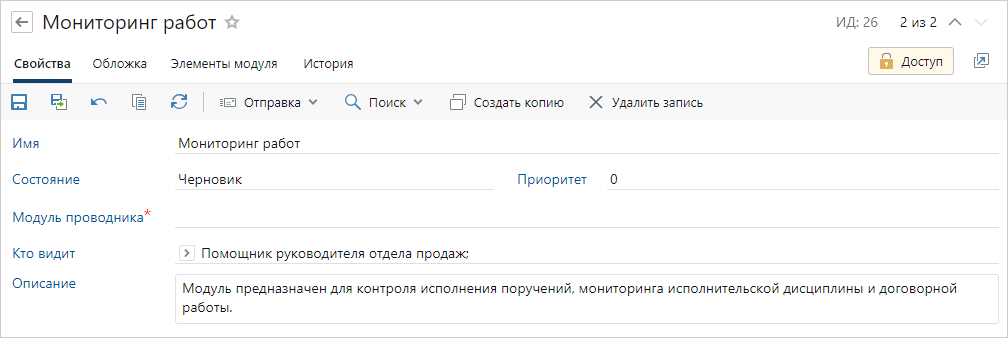
Теперь создайте модуль проводника. Для этого в поле Модуль проводника введите название нового модуля и в выпадающем списке выберите пункт Создать Модуль проводника:
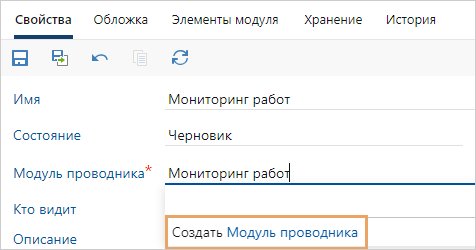
В открывшейся карточке установите высокий приоритет сортировки, чтобы модуль отображался самым первым в дереве модулей:
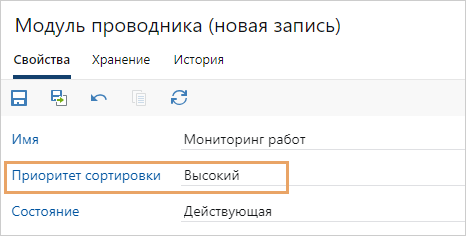
Шаг 2. Настройте обложку
Перейдите на вкладку «Обложка» и настройте внешний вид модуля. Прежде всего укажите его название и назначение. Для этого в дереве элементов выберите пункт Верхний колонтитул и заполните поля Заголовок и Текст:
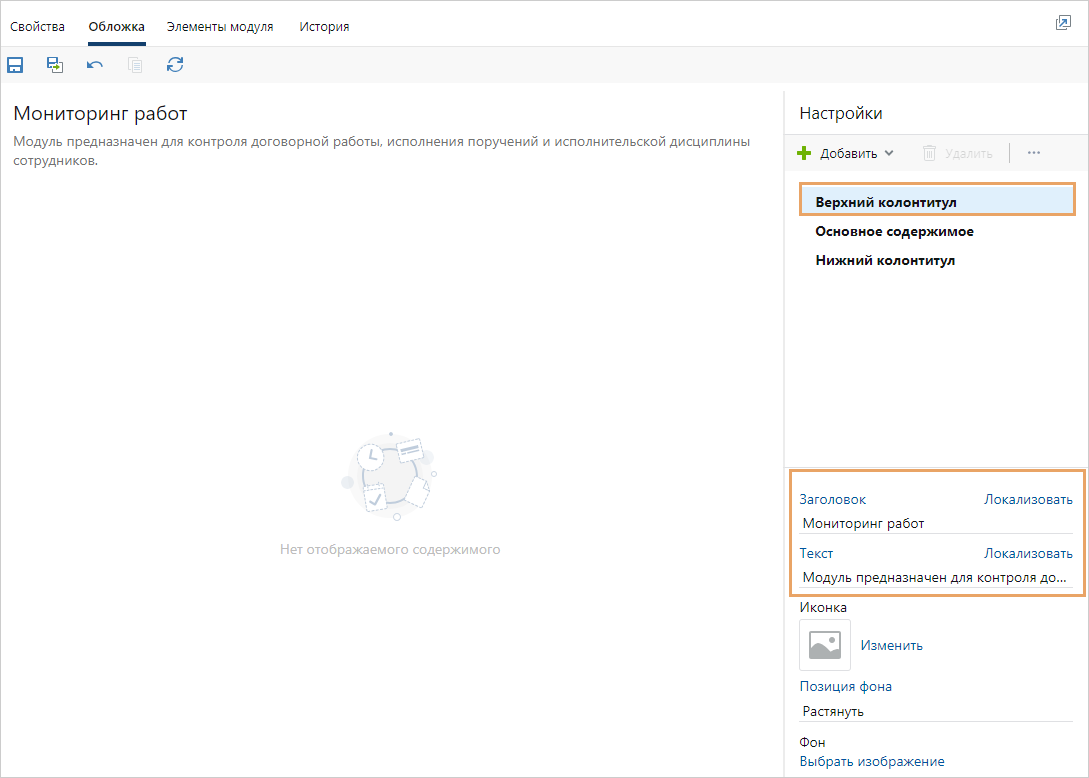
Добавьте вкладку на обложку модуля. Для этого в дереве элементов выберите пункт Основное содержимое, нажмите на кнопку Добавить и в выпадающем списке выберите пункт Вкладка:
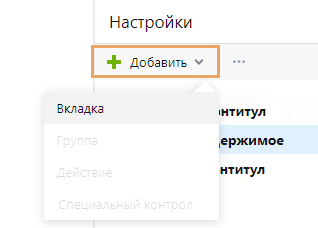
Если предполагается, что на обложке будет много действий, то для удобства рекомендуется распределить их среди нескольких вкладок. В нашем случае достаточно одной.
Создайте первую группу действий. В дереве элементов выберите пункт Левый столбец, нажмите на кнопку Добавить и в выпадающем списке выберите пункт Группа. Задайте отображаемое имя, например Работа с договорами:
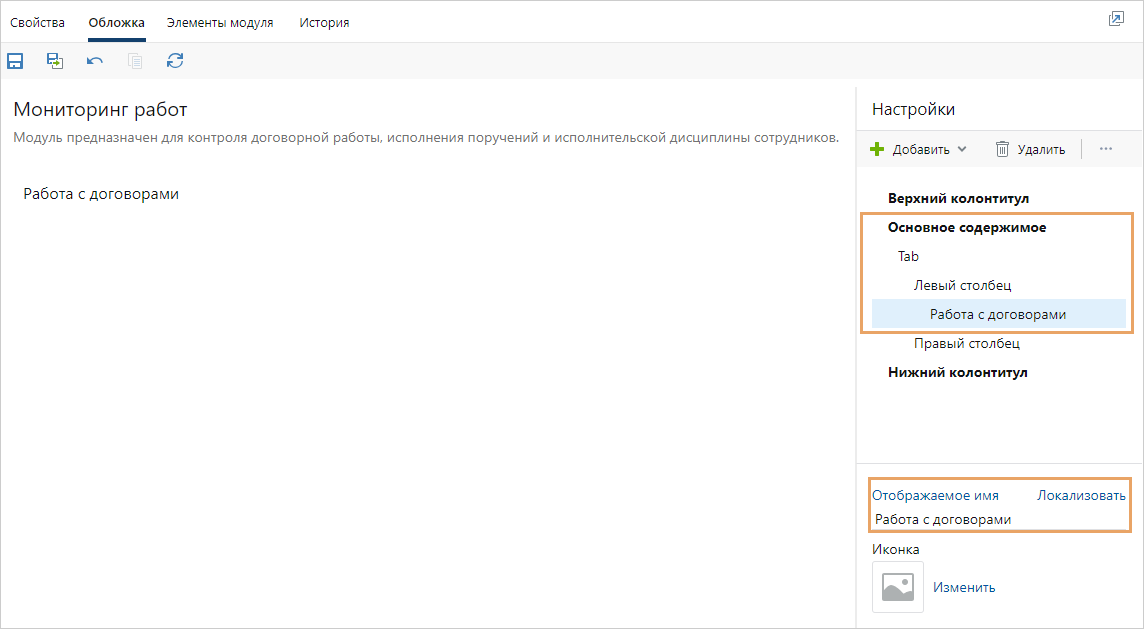
Обычно пользователи исследуют обложку модуля с левого верхнего угла, поэтому там рекомендуется располагать основные и часто используемые действия. Подробнее об этом в разделе справки «Рекомендации по оформлению обложки».
Для созданной группы добавьте действия – возможности системы, которые помощник может использовать с обложки модуля: справочники, отчеты или функции. Для каждого действия задайте имя действия и тип:
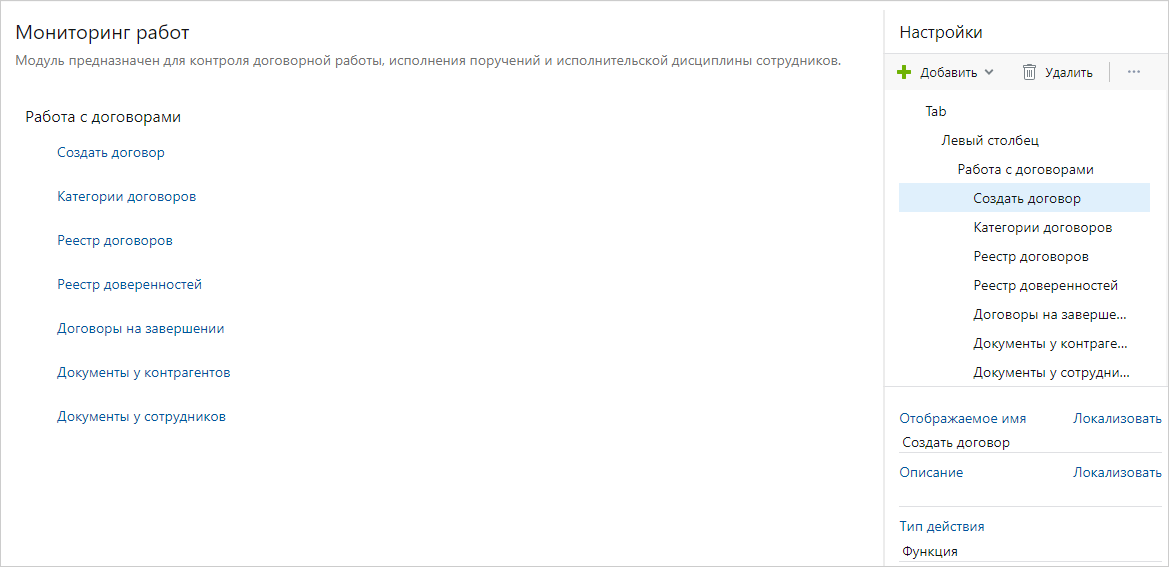
Добавьте описания действий – это поможет пользователю понять, как их использовать:
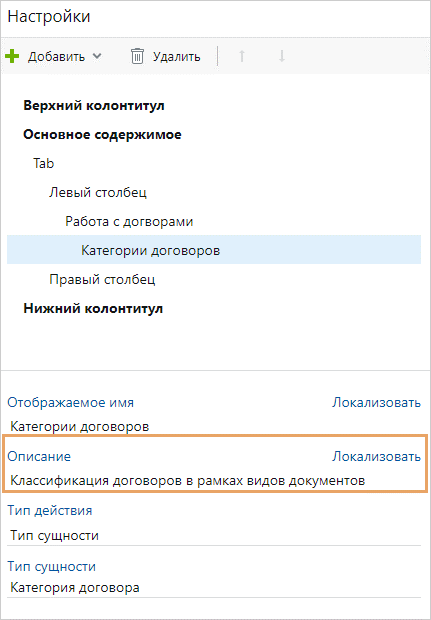
Чтобы сотруднику было проще ориентироваться на обложке модуля, добавьте изображение рядом с группой действий. Для этого в дереве модулей выберите группу Работа с договорами. Нажмите ссылку Изменить и выберите иконку, сохраненную на вашем компьютере:
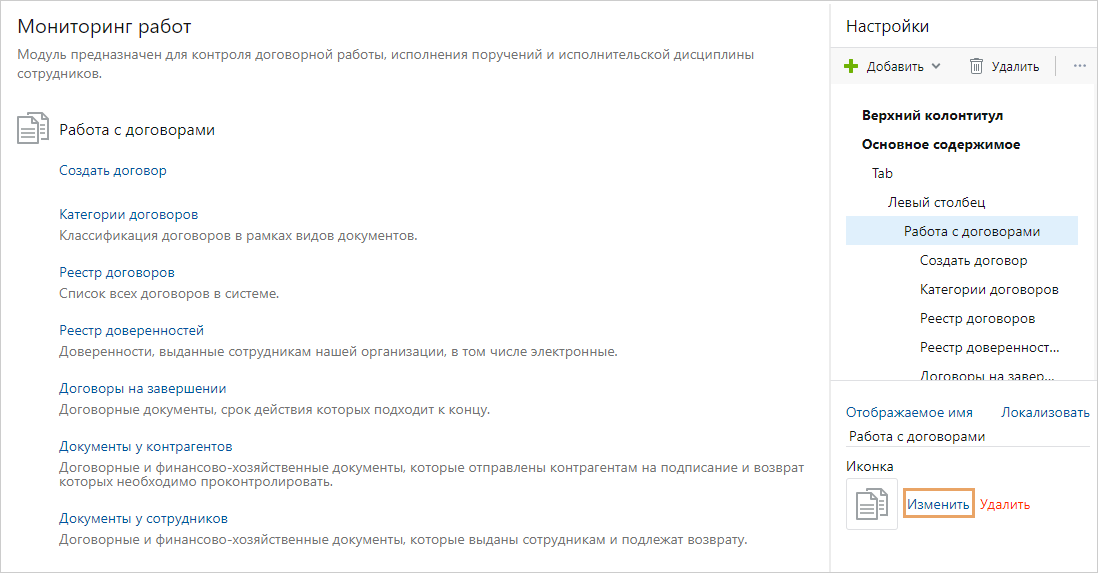
Добавьте на обложку модуля оставшиеся группы и действия:
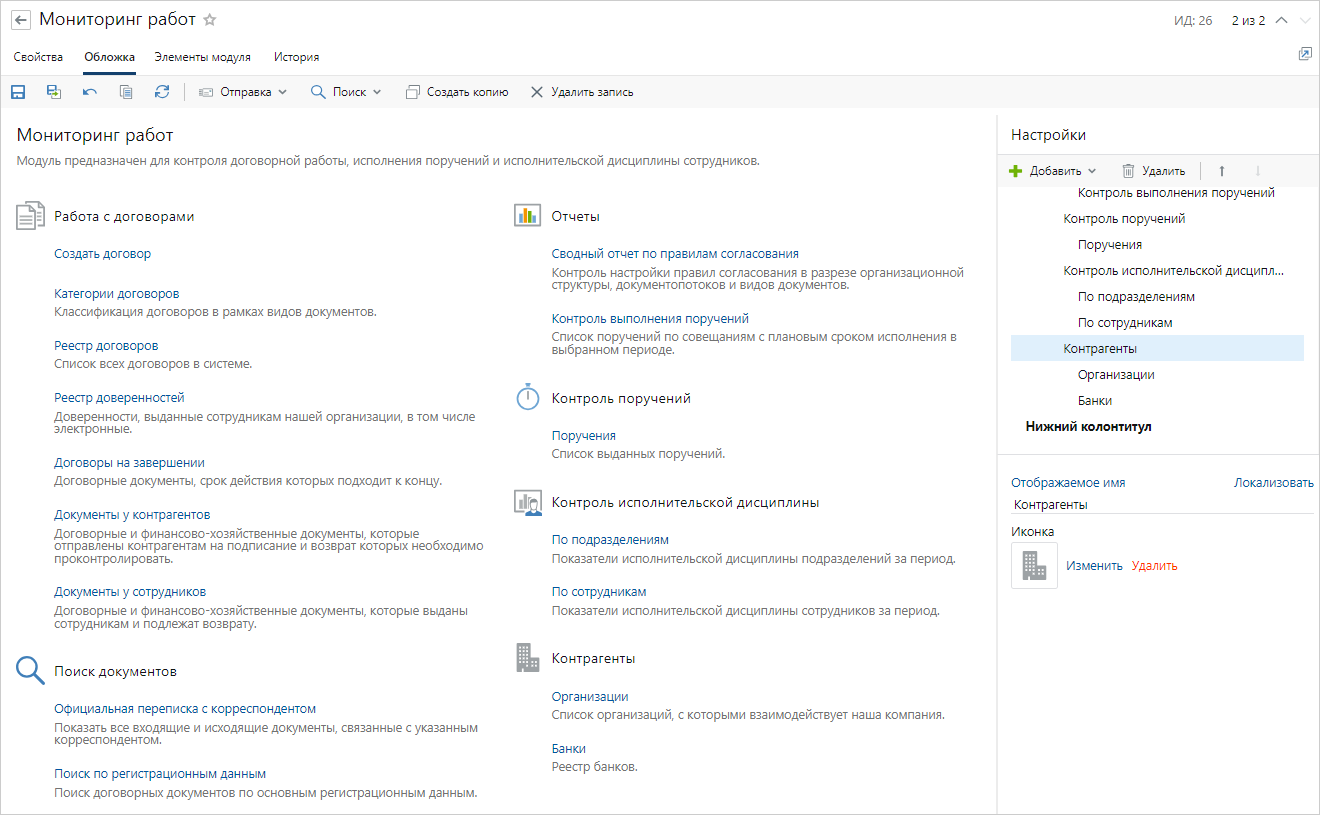
Убедитесь, что помощник руководителя отдела продаж входит в лицензируемые роли, которые позволяют выполнять вынесенные на обложку действия.
Шаг 3. Настройте элементы модуля
Выберите реестры и справочники, которые будут отображаться на панели навигации при раскрытии папки модуля. Для этого перейдите на вкладку Элементы модуля и добавьте строки:
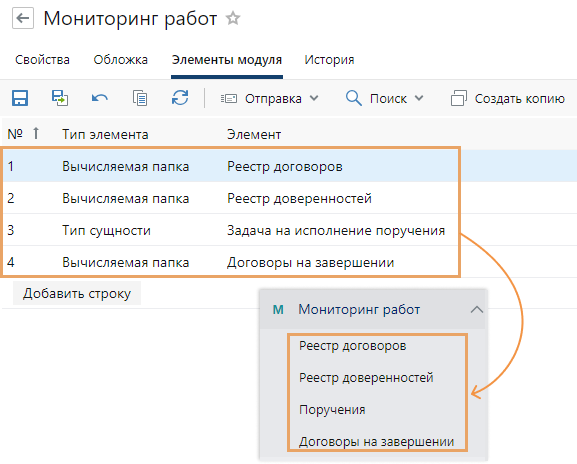
Перейдите на вкладку Свойства, установите состояние обложки модуля Действующая и сохраните карточку.
Шаг 4. Настройка стартовой страницы
Теперь сделаем так, чтобы новый модуль отображался для помощника руководителя, когда он входит в систему. Для этого создайте представление проводника. В поле Стартовая страница выберите созданный модуль, а в поле Кто видит – роль «Помощник руководителя отдела продаж». Сохраните и закройте карточку.
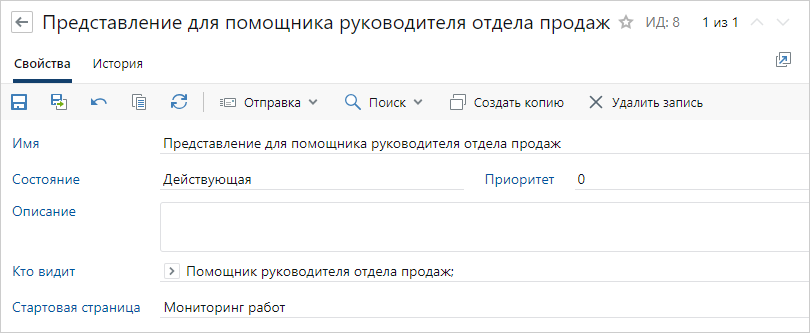
В результате созданный модуль отображается помощнику руководителя при входе в систему и не будет отображаться остальным сотрудникам:
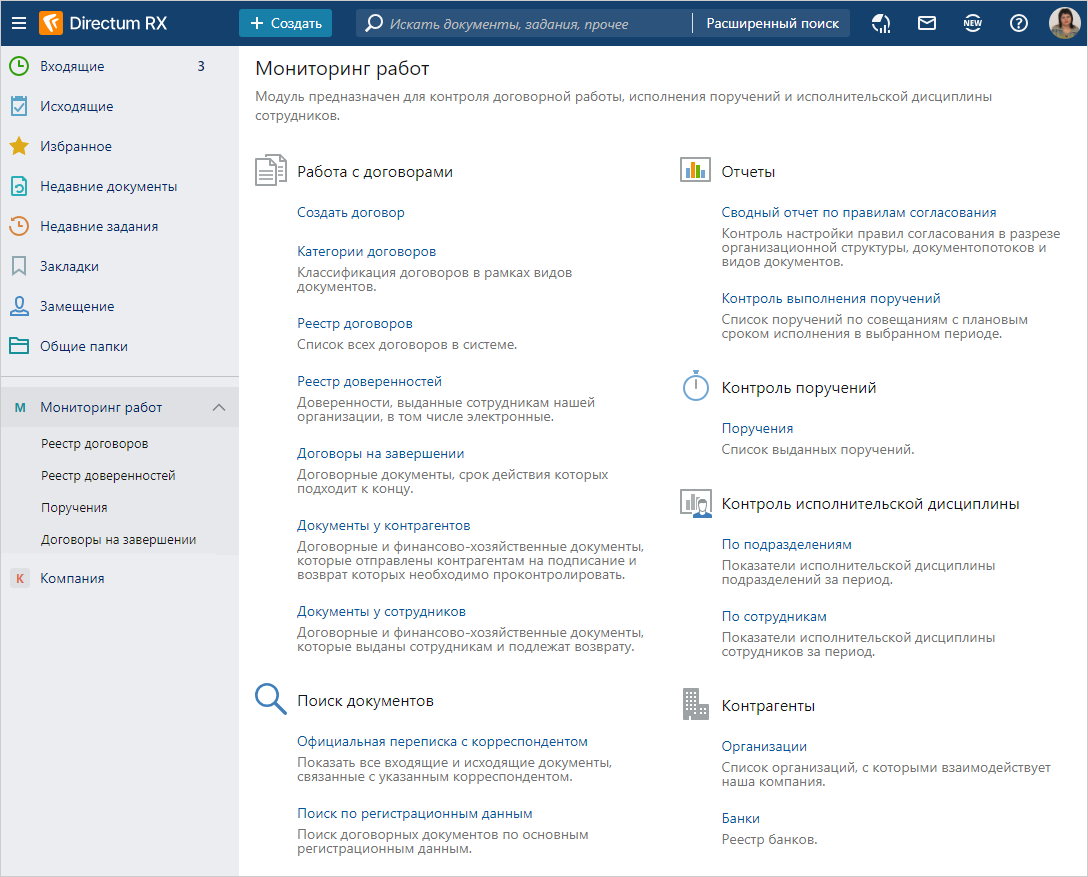
***
Возможность адаптировать интерфейс системы для сотрудников с разными ролями появилась в Directum RX 4.9. Повторить показанные выше настройки можно как в локальной, так и облачной системе. Описание примера также можно посмотреть в справке.

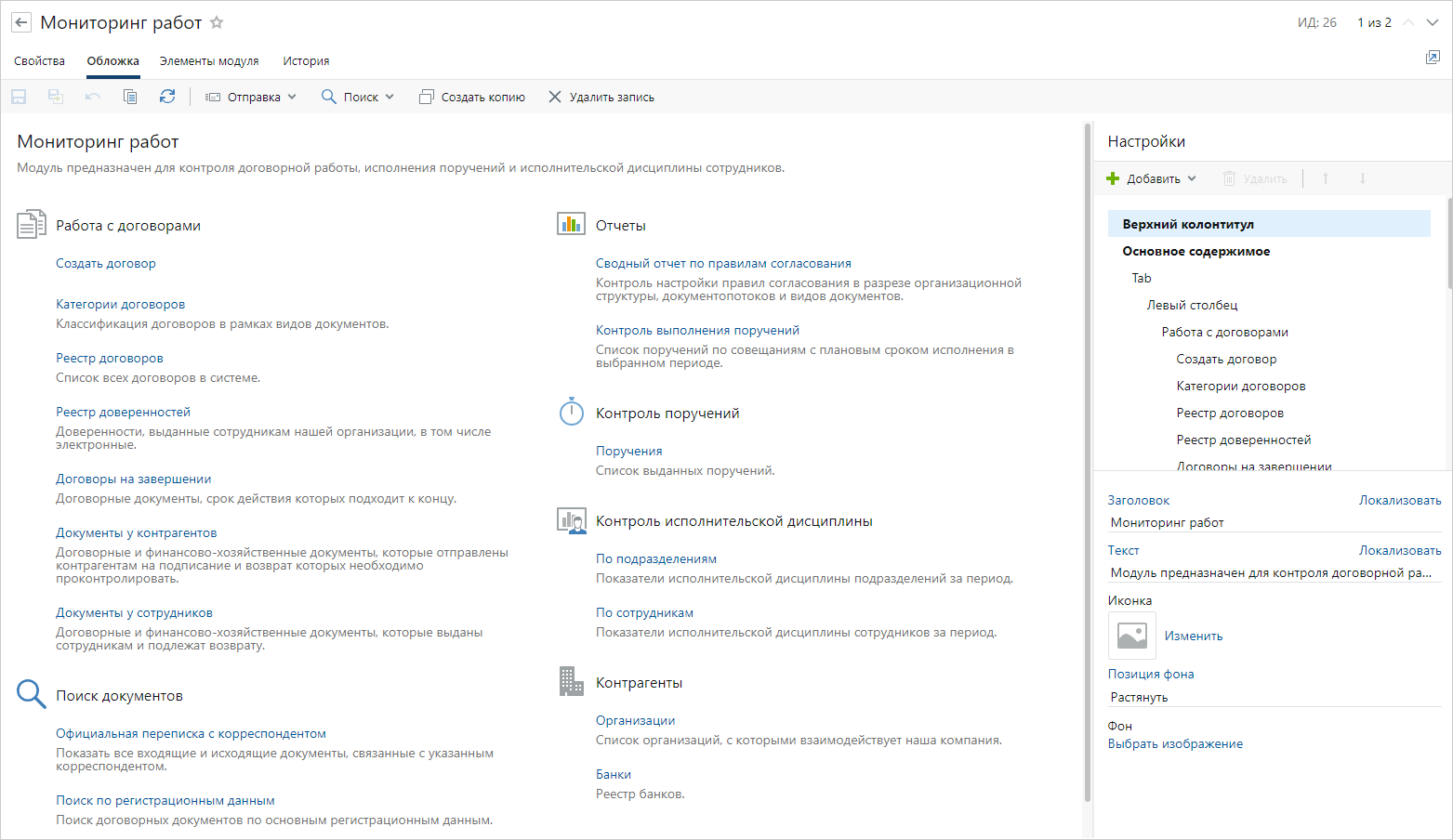
Авторизуйтесь, чтобы написать комментарий